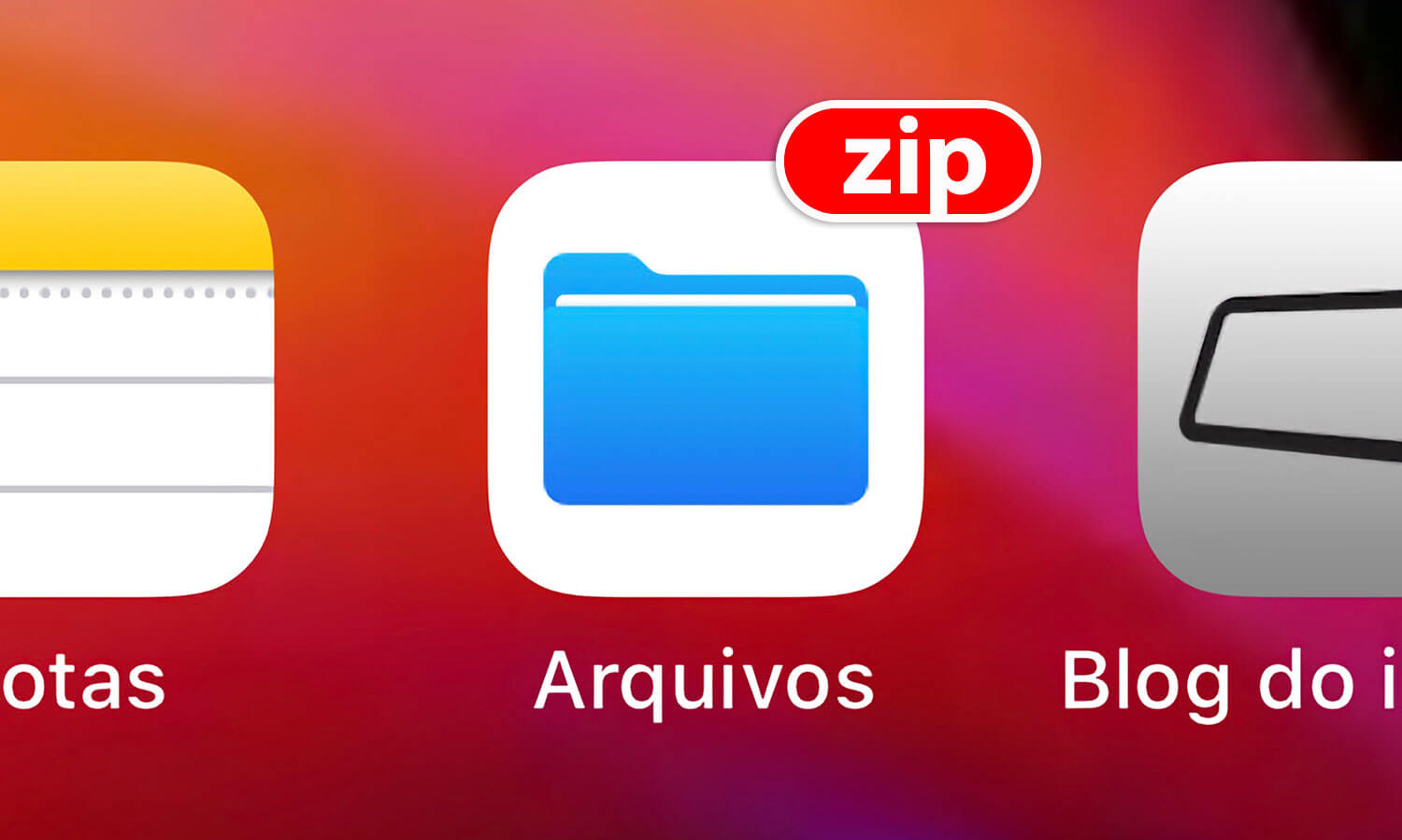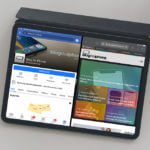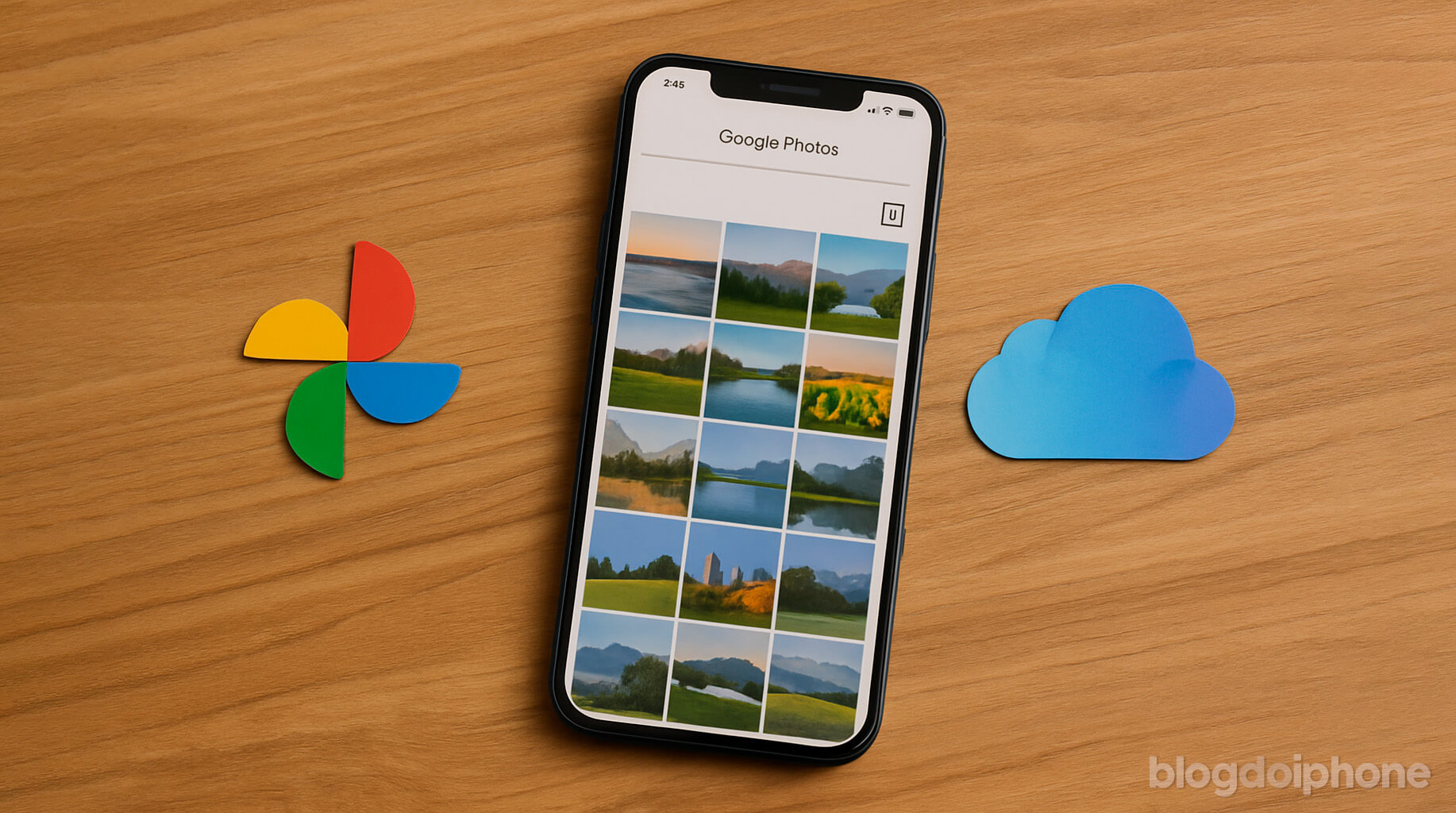Aprenda neste tutorial como compactar, descompactar e gerenciar arquivos ZIP no iPhone e iPad, sem precisar instalar nenhum aplicativo extra.
O ato de compactar diferentes documentos em um único arquivo .ZIP é algo que no computador sempre foi algo bem trivial, mas no iPhone necessitava de ferramentas extras para fazer funcionar.
Até era possível abrir arquivos compactados no iOS fazendo uma gambiarra com o app Notas, mas isso sempre foi longe do que chamaríamos de uma forma “séria” de um sistema agir.
Felizmente, a partir do iOS 13 esta função ficou nativa e agora é possível tanto compactar como descompactar arquivos ZIP no iPhone e iPad sem a necessidade de instalar nenhum aplicativo extra.
Veja neste artigo como zipar um ou diversos arquivos no iOS.
Há diversas razões que fazem você precisar compactar diversos arquivos em um só.
Quando quer enviar um grupo de fotos ou documentos por e-mail para alguém, a compressão ajuda a diminuir o tamanho do arquivo para o envio.
Além disso, se há documentos que você quer guardar no iCloud, mas não os usa com tanta regularidade, compactá-los em ZIP ajuda a economizar espaço na nuvem, algo tão necessário nos dias de hoje.
O aplicativo nativo Arquivos (Files) ganhou alguns poderes no iOS 13, e é ele quem nos vai permitir compactar e descompactar arquivos de forma nativa no iOS.
Comprimindo um único documento ou pasta
O procedimento de compactação é bem simples:
Passo 1 — Abra o aplicativo Arquivos e selecione o documento ou a pasta que você quer compactar.
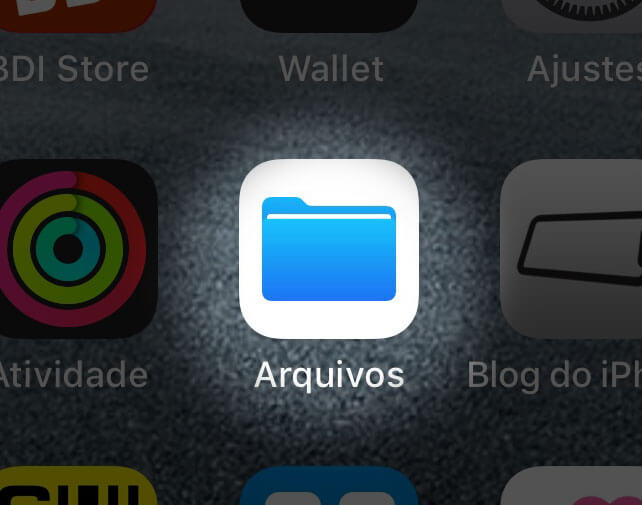
Passo 2 — Procure o documento ou pasta que você quer compactar, e quando encontrar, toque no ícone durante 2 segundos, até abrir um menu contextual. Escolha a opção “Comprimir“.
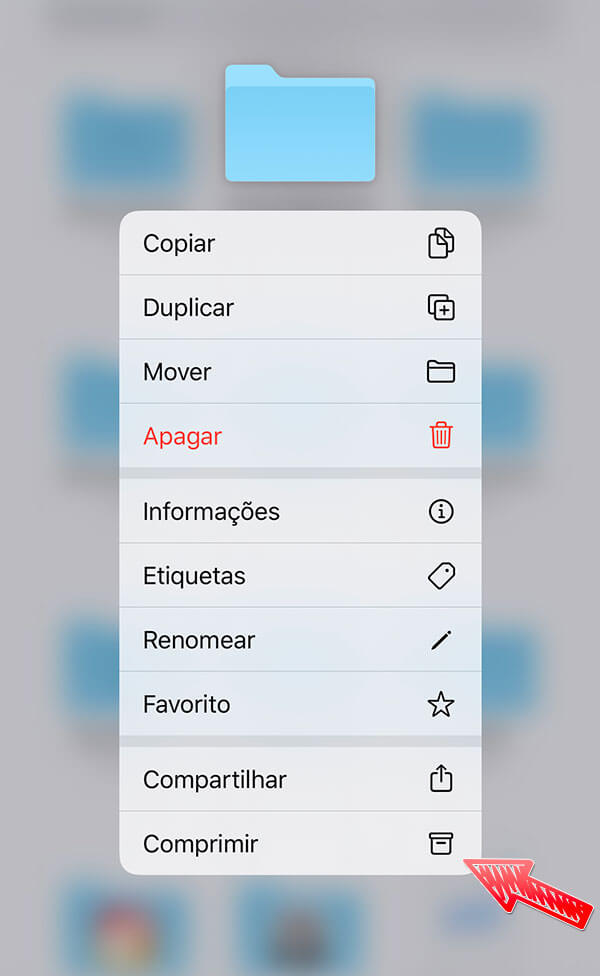
Pronto! Seu arquivo (ou pasta) está compactado em ZIP, no mesmo lugar onde estavam originalmente. Você então pode enviar para outro aplicativo ou então mudar a pasta dentro do gerenciador.
Comprimindo diversos documentos
Para comprimir vários arquivos, o processo é um pouco diferente. Vai ser útil você manter todos no mesmo lugar. Então, a primeira coisa será movê-los para a mesma pasta no app Arquivos. Feito isso, vamos aos passos:
Passo 1 — Quando encontrar o lugar onde os arquivos estão, toque no botão “Selecionar“, no alto da tela.
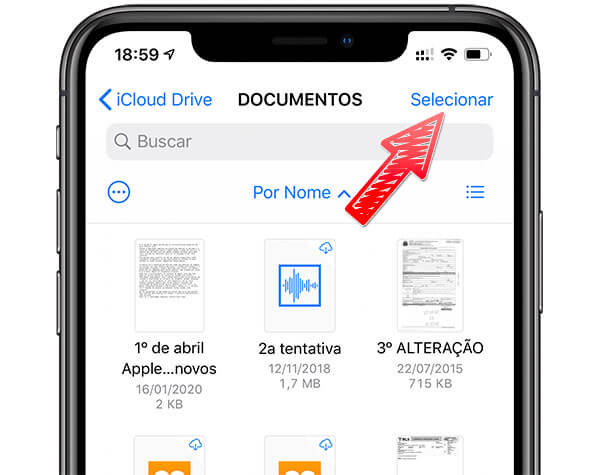
Passo 2 — Toque em todos os arquivos que você quiser incluir na compactação, para selecioná-los.
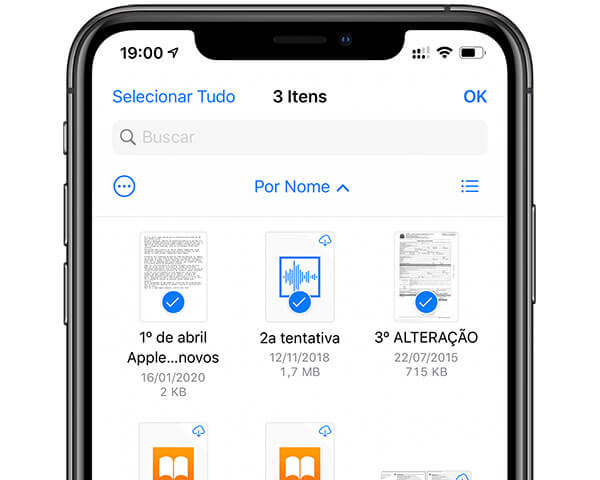
Passo 3 — Com os arquivos selecionados, toque no botão com três pontinhos, na parte de baixo da tela.
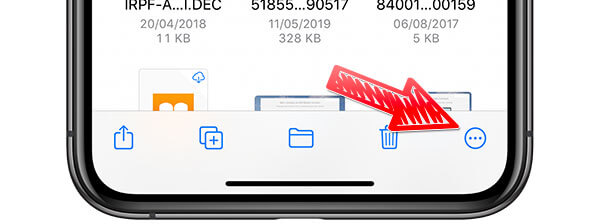
Passo 4 — Toque na opção “Comprimir“.
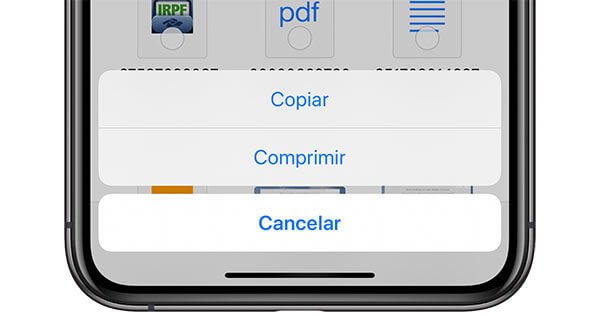
Um arquivo ZIP será criado com o nome óbvio de “Arquivo.zip“, na mesma pasta onde você estava. Os arquivos originais não são apagados, então você terá que fazer isso manualmente se quiser liberar espaço.
Basta então mudar o nome do arquivo zipado (tocando nele por dois segundos) e movê-lo para onde você deseja.
Como você viu, o iOS 13 tornou bastante simples a criação de arquivos ZIP no iPhone.